xp系统如何打开图种|xp打开图种的方法
为了保护自己的隐私,用户可谓无所不用其极,加密的、隐藏的、调虎离山式的各种方法不断展现用户的智慧,而本教程也可以作为资料保密的另类储存方式——将压缩文件制作成图种,可以阅读下文了解xp系统如何打开图种。

图种是什么?
一种采用特殊方式将图片文件(如jpg格式)与rar文件结合起来的文件。该文件一般保存为jpg格式,可以正常显示图片,当有人获取该图片后,可以修改文件的后缀,得到一个rar压缩文件,并得到其中的数据。由于这种方式通常为了一些网友传播种子文件,故称为图种。
操作准备:
1、最基础的条件:有台电脑装了Windows系列系统的电脑(如果你没装怎么看见我的经验呢(手机除外));
2、一张图片;
3、压缩软件(什么都行)。
第一种制作方法:
1、打开“记事本”;
或:开始 → 所有程序 → 附件 → 记事本。
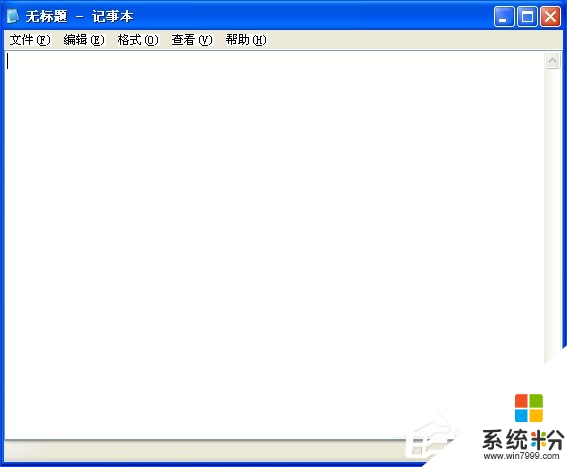
2、在记事本中输入“copy/b 图片.jpg+压缩.rar %cd%\图种文件.jpg” 不带引号!
如:
01copy /b XTZJlogo.jpg + XTZJ.rar %cd%\(NEW)XTZJlogo.jpg 复制代码 copy /b XTZJlogo.jpg + XTZJ.rar %cd%\(NEW)XTZJlogo.jpg
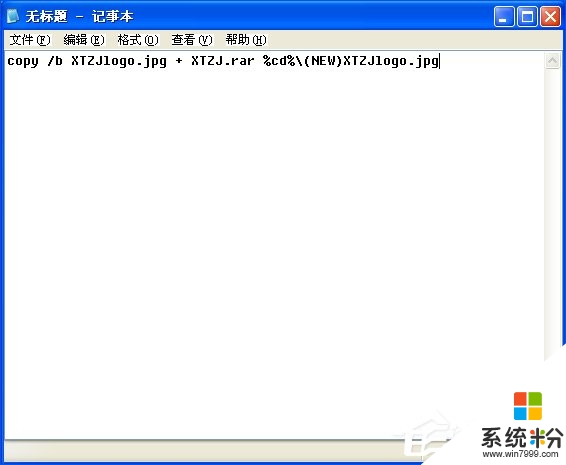
注意:你的图片要重命名为“图片”,压缩文件要重命名为“压缩”,图种名字叫“图种文件”都不带引号!!!
3、点保存,保存到桌面;
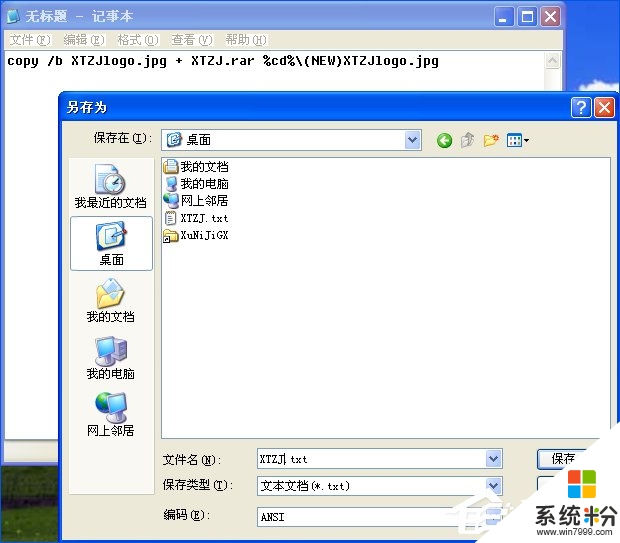
4、打开“我的电脑”;
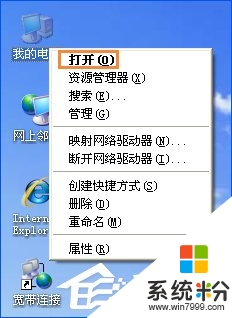
5、点工具 → 文件夹选项;
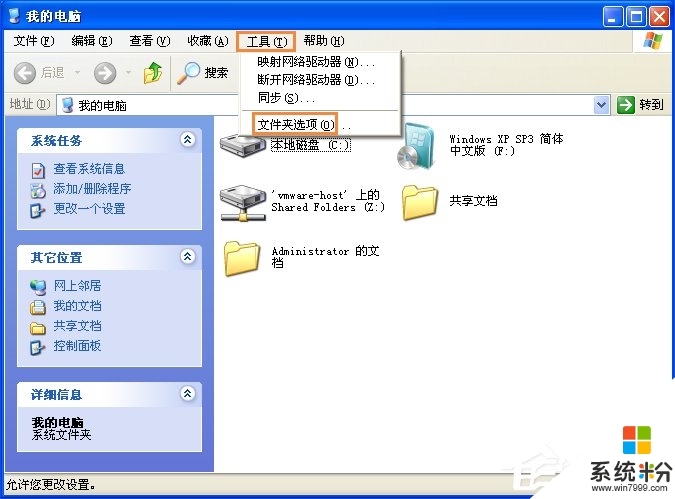
6、点“查看”选项卡;
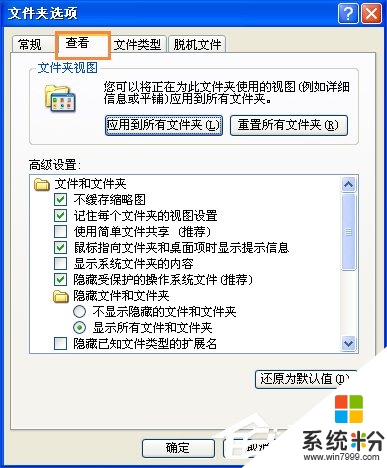
7、去掉“隐藏已知文件类型的扩展名”,确定;
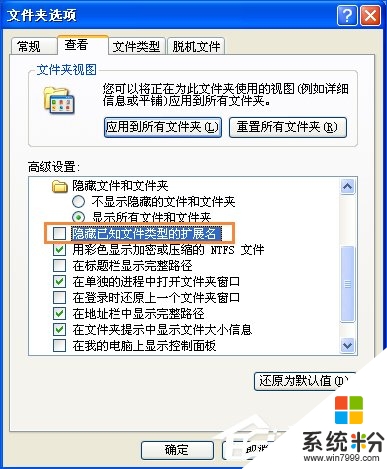
8、在桌面把刚刚创建的本文文档的后缀名改为:XXX.bat;

9、将图片.jpg和压缩.rar都放置在bat文件所在文件夹;
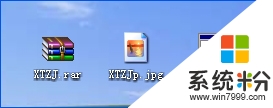
10、运行刚刚改后缀名为.bat 的文件,会在bat文件所在文件夹内生成图种文件.jpg。

第二种方法:
1、点开始 → 运行;
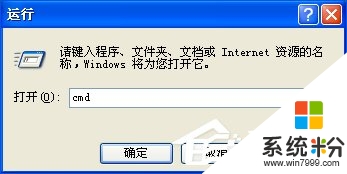
2、输入:cmd,回车,在光标所在地方输入:copy /b(空格);
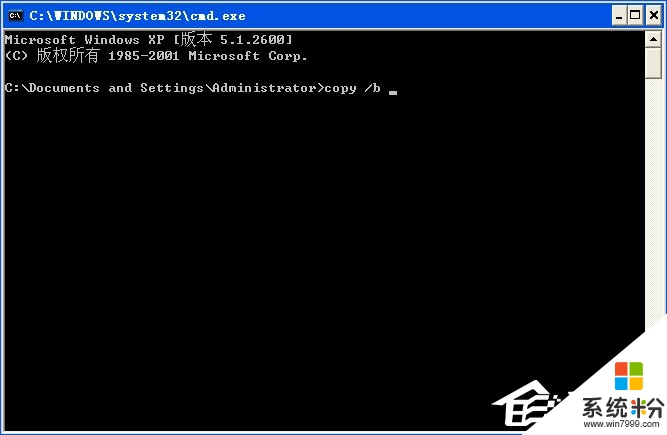
4、把你准备的图片拖入;
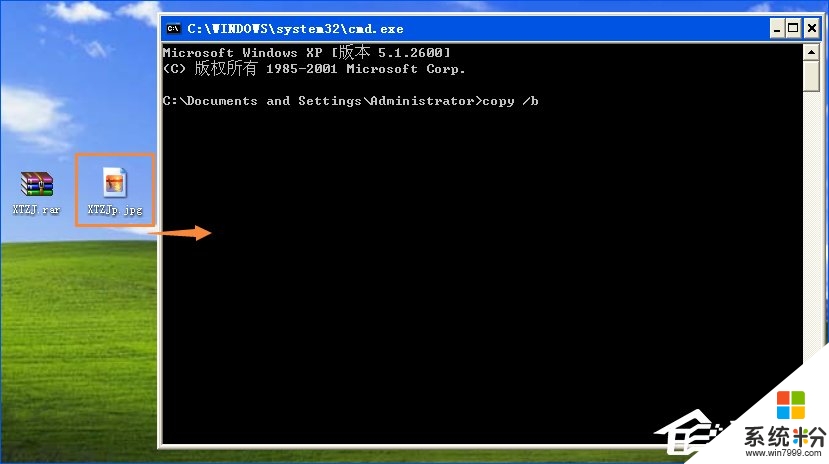
5、输入:+ ;
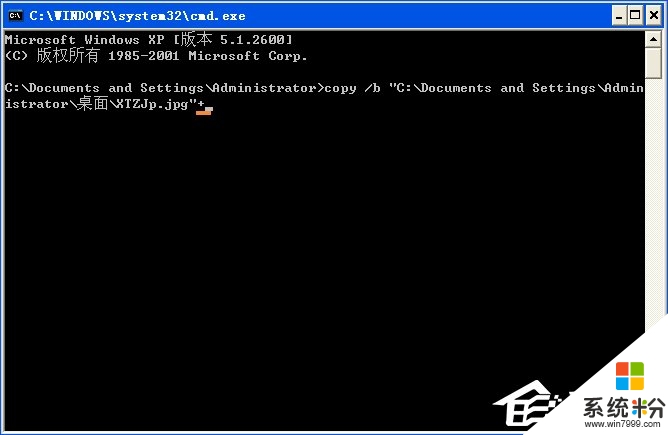
6、压缩文件拖入;
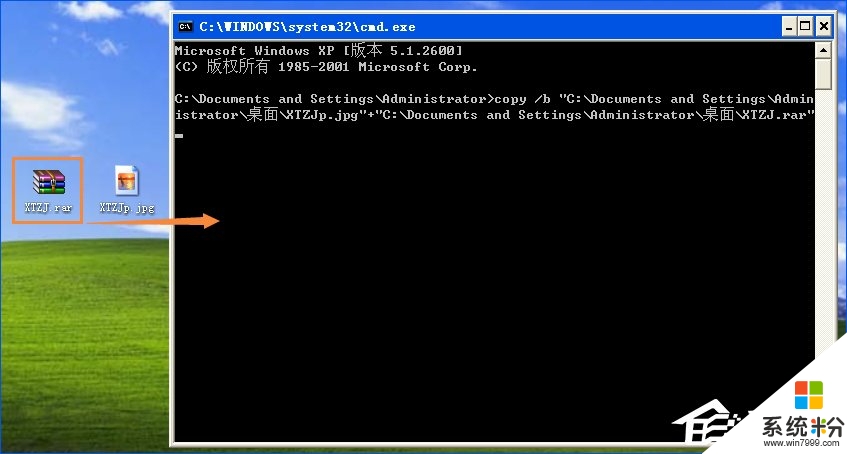
7、(空格)C:(任意名称).jpg ;
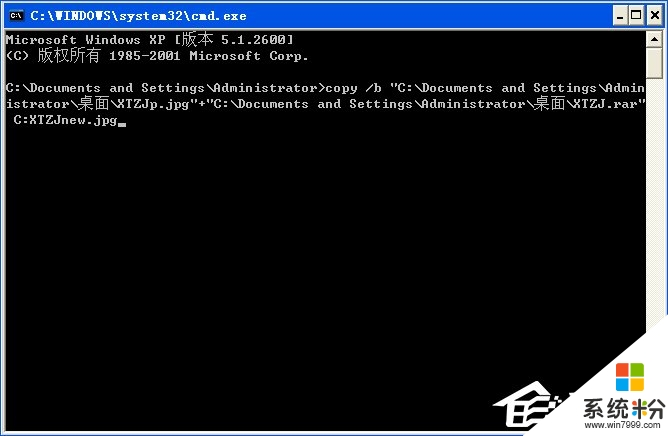
8、回车,到C盘根目录下查看XXX.jpg文件。
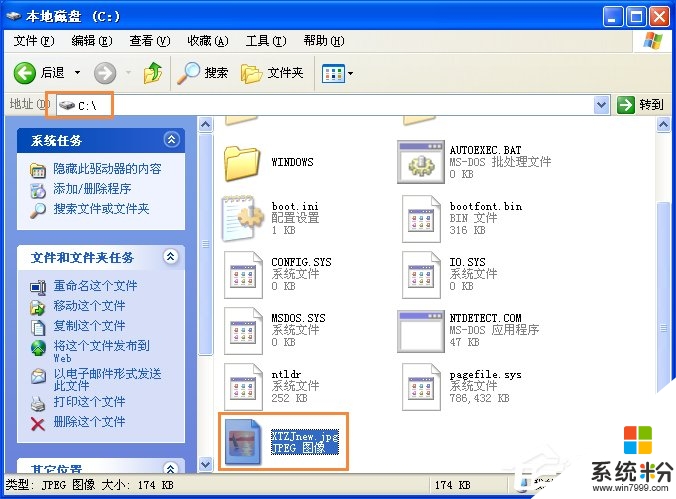
打开方法:
1、先见“第一种方法”中显示隐藏的后缀名的设置做过了那就不用了;
2、把图种的后缀名该为XXX.rar;

3、把压缩文件解压,看见内容。
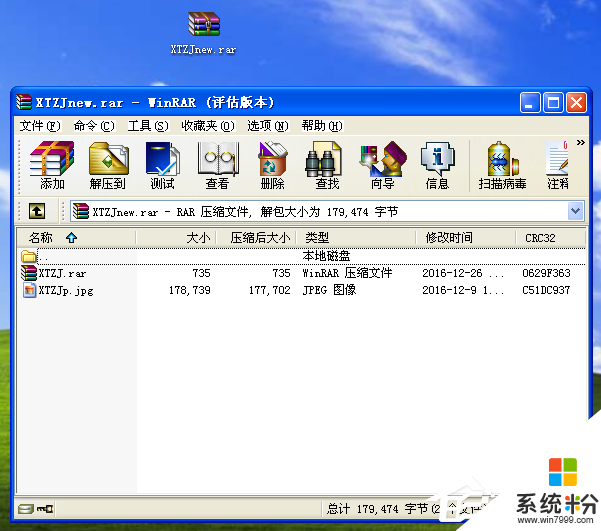
注:如果制作图种的用了7z来压缩,就要把后缀名改为7z。
【xp系统如何打开图种】还不知道怎么解决这个问题的话,可以看看以上的教程。或者有其他的电脑系统下载后使用的疑问,都欢迎上系统粉官网查看。